Blog
Kategorien:
Windows - Anleitungen für Windows-Benutzer.
Mac - Anleitungen für Mac-Benutzer.
Sie können den ![]() RSS-Feed abonnieren.
RSS-Feed abonnieren.

Wie behebt man den Blauer Bildschirm Fehler "Bei Ihrem PC ist ein Problem aufgetreten und er muss neu gestartet werden" bei Windows 10?
Wenn Sie dies lesen, sind Sie wahrscheinlich auf einen Blauer Bildschirm-Fehler (Blue Screen of Death) gestoßen. Normalerweise enthalten diese Blauer Bildschirm-Fehler zusätzliche Fehlercodes. Es kann aber auch sein, dass Sie nur die Meldung "Bei Ihrem PC ist ein Problem aufgetreten und er muss neu gestartet werden" oder "Ihr PC ist auf ein Problem gestoßen und muss neu gestartet werden. Wir sammeln gerade einige Fehlerinformationen und werden dann einen Neustart für Sie durchführen".

So beheben Sie den Fehler "Der Computer wurde unerwartet neu gestartet oder es ist ein unerwarteter Fehler aufgetreten"
Möglicherweise haben Sie die Meldung "Der Computer wurde unerwartet neu gestartet oder es ist ein unerwarteter Fehler aufgetreten" erhalten. Diese Meldung besagt außerdem Folgendes: 'Die Windows-Installation kann nicht fortgesetzt werden. Um Windows zu installieren, klicken Sie auf "OK", um den Computer neu zu starten, und starten Sie dann die Installation erneut.

"Die Anwendung konnte nicht korrekt gestartet werden (0xc0000005)." Wie kann der Anwendungsfehler 0xc0000005 behoben werden?
Möglicherweise sind Sie auf den Anwendungsfehlercode 0xc0000005 gestoßen, der auch als Zugriffsverletzungsfehler bezeichnet wird. Anwendungsfehler 0xc0000005 ist breit gefächert und kann durch verschiedene Probleme verursacht werden.

Wie kann der Fehler "Windows konnte den IP-Protokollstack nicht automatisch an den Netzwerkadapter binden" bei Windows 10 behoben werden?
Lesen Sie diesen Artikel, falls Ihre Windows 10-Netzwerkdiagnose die Fehlermeldung "Windows konnte den IP-Protokollstack nicht automatisch an den Netzwerkadapter binden" anzeigt, um diesen Fehler zu beheben.
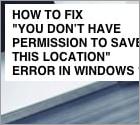
So beheben Sie den Fehler "Sie haben keine Berechtigung zum Speichern an diesem Speicherort" in Windows 10
Normalerweise ist es kein Problem, Dateien an einem bestimmten Ort zu speichern. Wenn Sie jedoch nicht über die erforderlichen Berechtigungen verfügen, erhalten Sie möglicherweise die Fehlermeldung "Sie haben keine Berechtigung zum Speichern an diesem Speicherort". In diesem Artikel erfahren Sie, wie Sie dieses Problem beheben können, um die gewünschten Dateien dort zu speichern, wo Sie sie haben möchten.

So beheben Sie den Fehler "Das angegebene Modul konnte nicht gefunden werden" in Windows 10
"Das angegebene Modul konnte nicht gefunden werden" ist ein RunDLL-Fehler. Er hängt mit DLL-Dateien (.dll) zusammen, die mit der Windows-Registrierung verknüpft sind und zum Ausführen von Aufgaben verwendet werden, die von verschiedenen Programmen gleichzeitig verarbeitet werden.
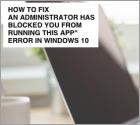
So umgehen Sie die Warnmeldung "Ein Administrator hat Sie daran gehindert diese App auszuführen" in Windows 10
Das Betriebssystem Windows 10 schützt Benutzer aggressiv vor verdächtiger oder potenziell bösartiger Software. Es kann jedoch auch die Installation von Software verhindern, die von Benutzern als sicher angesehen wird. Diese Situation erzeugt eine Fehlermeldung, die besagt: "Ein Administrator hat Sie daran gehindert, diese App auszuführen" oder "Diese App wurde zu Ihrem Schutz blockiert".
Seite 2 von 5
<< Start < Zurück 1 2 3 4 5 Weiter > Ende >>

